word文档怎么解除只读
更新时间:2024-03-23 15:44:43作者:jiang
在日常工作和学习中,我们经常会使用到Word文档来编辑和保存重要资料,有时候我们可能会遇到一些意外情况,比如打开的文档变成了只读模式,无法进行修改和保存。如何解除Word文档的只读状态呢?接下来我们将介绍几种简单有效的方法来取消Word文件的只读模式,让您能够自由编辑和保存文档内容。
操作方法:
1.首先打开一个只读模式的文档,可以看到编辑菜单栏大都是灰色的。
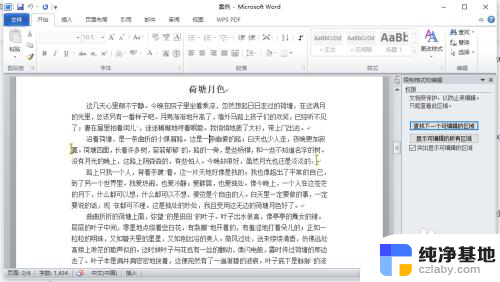
2.在上方菜单栏中点击“审阅”按钮。
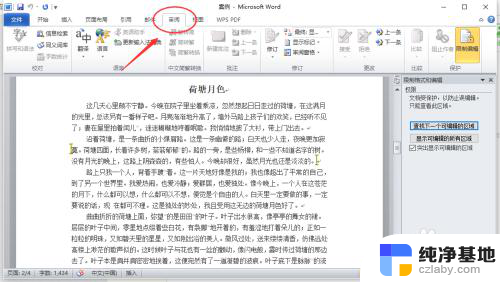
3.选择“限制编辑”图标,点击。
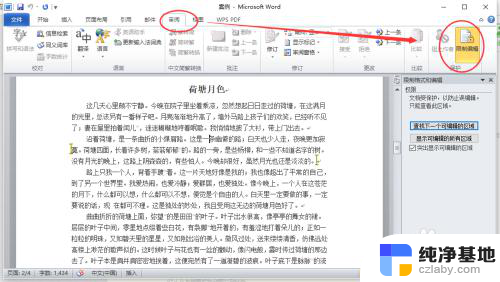
4.选择“停止保护”按钮,点击。
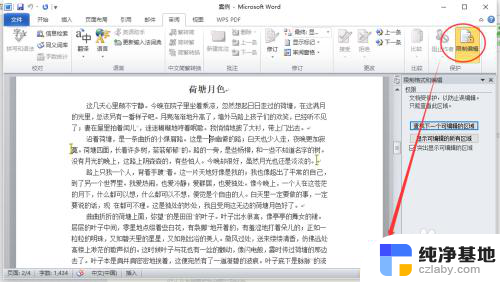
5.系统弹出“取消保护文档”对话框。
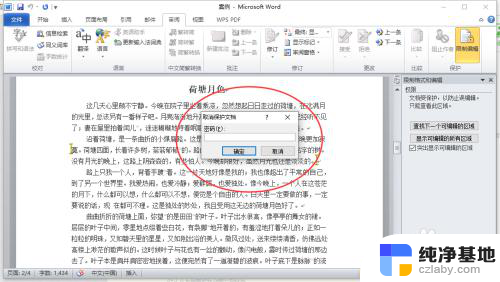
6.在对话框中输入密码,点击确定。
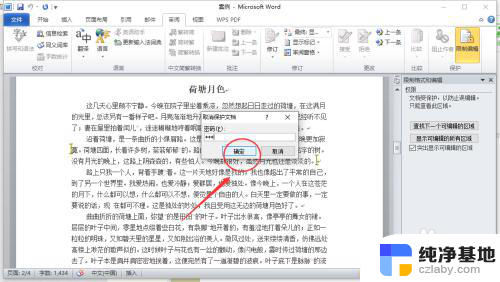
7.在编辑限制里取消选择“只读模式”,就可以了。
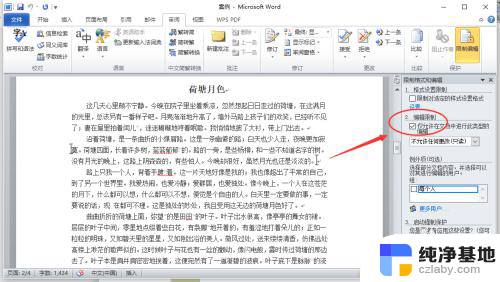
以上就是如何解除word文档的只读模式的全部内容,如果有任何不清楚的地方,您可以参考以上步骤进行操作,希望对您有所帮助。
- 上一篇: wps表格未占满页面就跨页了
- 下一篇: iqooz5语音助手能语音唤醒吗
word文档怎么解除只读相关教程
-
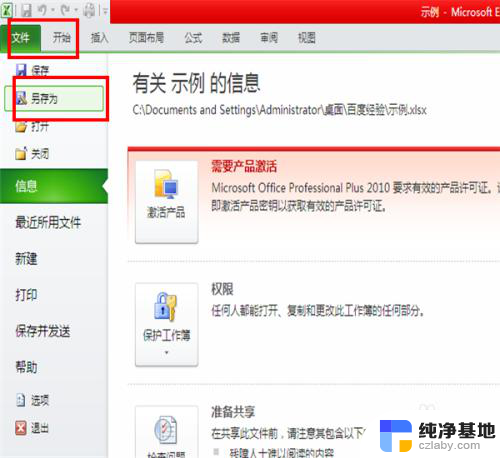 excel文档只读模式怎么解除
excel文档只读模式怎么解除2024-04-13
-
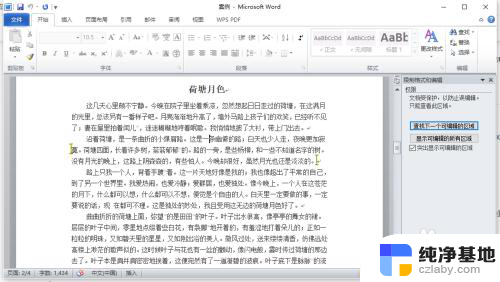 只读文档怎么取消只读模式
只读文档怎么取消只读模式2024-02-11
-
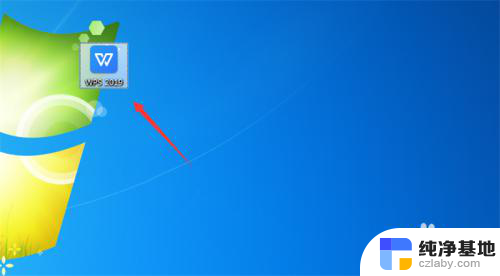 wps打开所有文档都是只读
wps打开所有文档都是只读2023-12-31
-
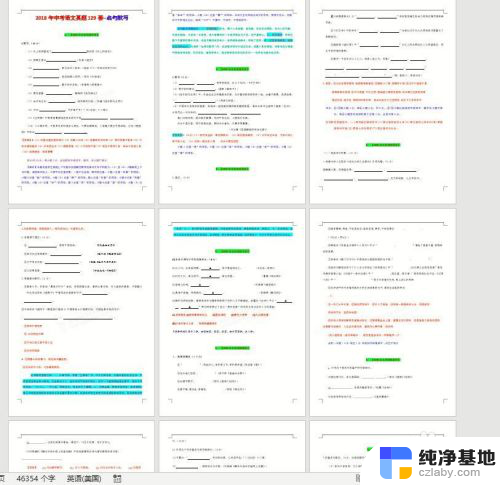 word文档只设置一页横向
word文档只设置一页横向2024-04-22
电脑教程推荐